Software-Distribution beschaffen und überprüfen
Bevor Sie ein Upgrade durchführen, müssen Sie zuerst die Software-Distribution der Version 5.0 von Desigo CC anfordern.

Die Software-Distribution enthält die für die Installation aller Komponenten des Desigo CC Systems benötigten Dateien. Nachdem Sie die Desigo CC-Software heruntergeladen haben, sollten Sie die Distributionsmedien überprüfen.

Installationen von Remote-Standorten aus:
Aufgrund der Längenbeschränkung bei Pfadnamen ist es (unabhängig vom Installationsmodus) nicht ratsam, Desigo CC von Remote-Standorten (z.B. Netzwerkstandort) aus zu installieren.
Wir empfehlen, Desigo CC lokal von einer Software-Distribution aus zu installieren bzw. zunächst die Installationsdateien von einem Remote-Standort auf den lokalen Bedienplatz herunterzuladen.
Bei der Aktualisierung einer bestehenden Installation muss die Software-Distribution die folgenden Dateien und Ordner zusammen mit den anderen Dateien im Verzeichnis InstallFiles enthalten. Die Distributionsmedien enthalten keine Softwareprogramme und Dateien von Drittanbietern für Service Pack-Upgrades des Betriebssystems. Diese finden Sie auf der Website des jeweiligen Anbieters. Auf die benötigten Dateien wird in den betreffenden Kapiteln hingewiesen.
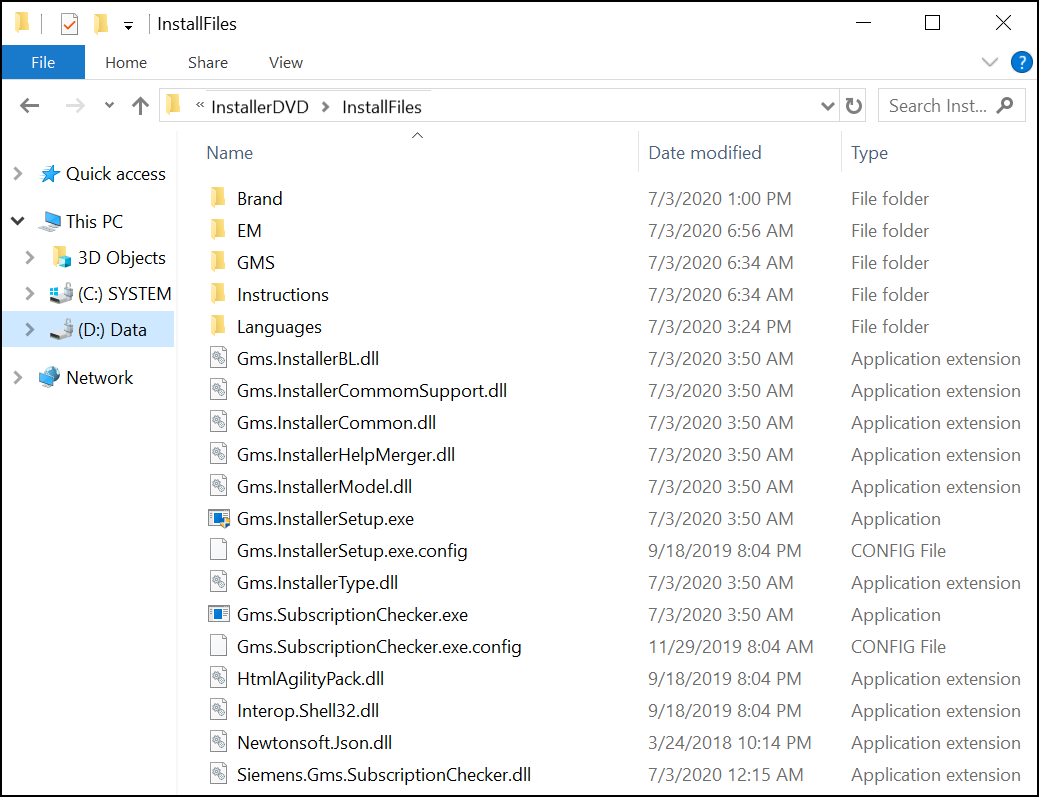
Während der Aktualisierung erkennt der Installationsassistent die bereits installierte Version von Desigo CC, einschliesslich aller Voraussetzungen, Erweiterungen und Sprachpakete und aktualisiert sie auf die erforderliche Version (V5.0). Sie können zusätzliche Erweiterungen installieren und neue Sprachpakete hinzufügen.
Sie müssen vor dem Upgrade folgende Punkte berücksichtigen:
- Installationsmodus: Das Upgrade kann im benutzerdefinierten Installationsmodus, dem stillen oder dem halbautomatischen Installationsmodus durchgeführt werden.
- Setup-Typ: Sie können die Installation aller drei vorhandenen Setup-Typen aktualisieren, d.h. Server, Client und FEP. Nach dem Upgrade müssen Sie das Server/Client/FEP-Projekt aktualisieren, um mit Desigo CC arbeiten zu können. Ein bereits installierter Setup-Typ kann während des Upgrades nicht geändert werden.
- Brand: Stellen Sie sicher, dass die Software-Distribution den erforderlichen und bereits installierten Ordner Brand enthält und dass er signiert ist.
- Installationslaufwerk: Es ist nicht möglich, das Installationslaufwerk für ein Upgrade zu ändern.
- Erweiterungen: Stellen Sie sicher, dass der Ordner EM alle bereits installierten Erweiterungen sowie deren abhängige oder übergeordnete Erweiterungen enthält.
- Stellen Sie sicher, dass alle installierten Erweiterungen zusammen mit ihren abhängigen oder übergeordneten Erweiterungen verfügbar und für das Upgrade gültig sind. Andernfalls kann das Upgrade nicht durchgeführt werden.
- Eine obligatorische Erweiterung ist immer aktualisiert/installiert und steht während der Installation nicht zur Auswahl/Abwahl zur Verfügung. Ferner wird die übergeordnete Erweiterung (obligatorisch oder optional) nicht zur Auswahl/Abwahl angezeigt und wird immer installiert.
- Für die halbautomatische und die stille Aktualisierung müssen Sie in der Datei GMS Platform.xml unter ..\InstallerDVD\InstallFiles\Instructions die Erweiterungen angeben, die installiert werden sollen. Wenn Sie zum Beispiel eine Erweiterung aus einem anderen Speicherort als dem Distributionsmedium hinzufügen möchten, müssen Sie den Pfad der jeweiligen Erweiterung im Abschnitt [ExternalEMsPath] konfigurieren und den EM-Namen im Abschnitt [EMs] der Datei GMS Platform.xml einfügen. Stellen Sie sicher, dass die übergeordneten Erweiterungen der hinzuzufügenden externen Erweiterungen entweder auf den Distributionsmedien oder unter dem im Attribut [ExternalEMsPath] der Datei „MS Platform.xml“ angegebenen Pfad verfügbar sind. Andernfalls überspringt das Installationsprogramm die Installation der extern hinzugefügten Erweiterung, wenn die übergeordnete Erweiterung der extern hinzugefügten Erweiterung nicht verfügbar bzw. inkonsistent ist.
- Der Ordner PostInstallation enthält, sofern vorhanden, die für eine bestimmte Erweiterung nach der Installation durchzuführenden Schritte. Stellen Sie sicher, dass die Nachinstallationsschritte für die Erweiterung in der Datei [EMName]PostInstallationConfig.txt konfiguriert sind und dass diese gültig und aktiviert ist (die Dateinamenserweiterung wurde von .txt in .xml geändert). Darüber hinaus müssen Sie gewährleisten, dass die Nachinstallationsschritte der übergeordneten oder verknüpften Erweiterung ebenfalls gültig und für die Ausführung während des Upgrades aktiviert sind. Weitere Informationen finden Sie unter Nachinstallationsschritt für die Ausführung überprüfen und aktivieren. Während der Installation der Erweiterung wird der Ordner PostInstallation nach ..\GMSMainProject kopiert und die Nachinstallationsschritte werden von ..\GMSMainProject\PostInstallation\EM\[Erweiterungsname] aus ausgeführt. Vor dem Kopieren des Ordners PostInstallation für die zu aktualisierende Erweiterung wird der vorhandene Ordner PostInstallation gelöscht.
- Ordner GMS: Stellen Sie sicher, dass das erforderliche Sprachpaket für en-US, die Voraussetzungen, wie z. B. WinCC OA 3.19, die EULA- und README-Dateien, die Datei "GMSConfig.xml", die Datei "Siemens.GmsPlatform.msi" und ProjTemplates verfügbar sind.
- Voraussetzungen: Während der Aktualisierung erkennt der Installationsassistent die bereits installierte Version von Desigo CC, einschliesslich aller Voraussetzungen und aktualisiert sie auf die erforderliche Version (V4.0).
Der Installationsassistent erkennt beispielsweise die bereits installierte Voraussetzung Microsoft SQL Server 2014, Express Edition für V3.0 und V4.0 (einschliesslich der GMS_HDB_EXPRESS-Instanz) und aktualisiert sie auf die erforderlichen neuen Versionen von SQL, Microsoft SQL Server 2019, Express Edition. - Wenn Sie die SQL-Installation während der Server-Aktualisierung überspringen, dann werden die drei Voraussetzungen - Microsoft SQL Server 2012 - Native Client, Microsoft SQL Server 2016 - System CLR-Typen und Microsoft SQL Server 2016 - Management-Objekte - auf dem Server in dieser Reihenfolge installiert.
 Hinweis:
Hinweis:Wenn Sie eine andere SQL-Version als die vom Installationsprogramm installierte Standardversion (SQL Server 2019, Express Edition) verwenden möchten, liegt die Verantwortung für die Installation, Lizenzierung, Administration und Wartung der handelsüblichen Editionen von Microsoft SQL Server in der Verantwortung des Kunden. Anweisungen zur manuellen Installation einer Version von SQL Server finden Sie in der Microsoft Windows-Hilfe oder unter http://support.microsoft.com.
Wenn Sie eine höhere Edition von SQL Server installiert haben, z. B. die Professional oder Enterprise Edition, dann sollten Sie den Kauf eines Upgrades auf SQL Server 2016 oder 2019 in Betracht ziehen. Andernfalls ist die HDB auf eine Grösse von 10 GB begrenzt und Sie können das grosse Backup nicht auf SQL Server 2019 Express Edition wiederherstellen.Ausserdem ist der Kunde dafür verantwortlich, den SQL Server zu aktualisieren, sobald die neueste GDR oder CU von Microsoft verfügbar ist.
Die Empfehlung lautet: GDR vor CU. Dies gilt sowohl für die standardmässig vom Installationsprogramm installierte SQL Server 2019 Express Edition als auch für die vom Kunden manuell installierten regulären Editionen von Microsoft SQL Server.- Stellen Sie sicher, dass der Ordner Languages die Sprachpakete für alle installierten Sprachen enthält. Er kann darüber hinaus weitere Sprachpakete für die Installation enthalten. Fügen Sie jedoch nur die erforderlichen Sprachpakete hinzu.
- Stellen Sie sicher, dass der Ordner Upgrades die Ordner "EP" und "SR" enthält.
- Der Ordner EP enthält die Ordner EM und Languages, die die Softwareaktualisierung für die verfügbare Erweiterung enthalten.
- Der Ordner SR enthält die Ordner GMS und Languages mit der Service-Freigabe und dem Plattform-Sprachpaket.
- (Optional) Installation von Patches für Plattform und Erweiterungen: Patches für Plattform und für Erweiterungen, die sich im Ordner QualityUpdates oder Hotfixes befinden, werden für ein Upgrade berücksichtigt. Das Installationsprogramm berücksichtigt die Patches für die gewählten Erweiterungen nur dann für ein Upgrade, wenn die Patches der kompatiblen Version im Ordner QualityUpdates oder Hotfixes auf dem Installationsmedium vorhanden sind.
- Ordner QualityUpdates: Stellen Sie sicher, dass der Ordner QualityUpdates auf dem Installationsmedium unter ...\InstallerDVD\InstallFiles neben der Datei GmsInstallerSetup.exe vorhanden ist. Die Datei QualityUpdatesConfig.xml muss sich ebenfalls im Ordner QualityUpdates befinden.
- Ordner Hotfixes: Stellen Sie sicher, dass der Ordner Hotfixes auf dem Installationsmedium unter ...\InstallerDVD\InstallFiles neben der Datei GmsInstallerSetup.exe vorhanden ist. Um einen Patch für eine Erweiterung oder für Plattform auszuführen, muss die Datei [Erweiterung]PatchConfig.xml oder die Datei GMSPatchConfig.xml das Attribut UpdateLabel enthalten.
